رفع خطای دسترسی نامعتبر به مکان حافظه در Valorant

بازی Valorant(Valorant) به عنوان یکی از محبوبترین بازیهای تیراندازی امروزی، تنها یک سال پس از انتشار ظاهر شد. این بازی به یکی از پرمخاطب ترین بازی های توییچ(Twitch) تبدیل شد. گیم پلی منحصر به فرد آن در به کارگیری توانایی ها چیزی است که آن را از بقیه متمایز می کند. بازی این بازی در ویندوز 11(Windows 11) خیلی زود پس از انتشار ویندوز 11(Windows 11) به سوژه شهر تبدیل شد. به نظر می رسد با توجه به اینکه برنامه ضد تقلب آن، به نام Vanguard ، هنوز در آخرین نسخه سیستم عامل (operating system)ویندوز(Windows) پشتیبانی نمی شود، بازیکنان در حال حاضر کار سختی را سپری می کنند . خطای دیگری که بازیکنان Valorant را اذیت می کند، (Valorant)دسترسی نامعتبر(Invalid Access) به استخطای مکان(Memory Location error) حافظه از آنجایی که بسیاری از خوانندگان ما آن را درخواست کردند، ما شروع به تدوین راهنمای نحوه رفع خطای دسترسی نامعتبر(Invalid Access) به مکان حافظه(Memory Location error) در Valorant کردیم(Valorant) .

رفع خطای دسترسی نامعتبر به مکان حافظه در Valorant در ویندوز 11
(Fix Invalid Access to Memory Location Error in Valorant on Windows 11
)
Valorant خطای دسترسی نامعتبر به مکان حافظه (Invalid access to memory location)به دلیل عدم وجود مجوزهای مناسب(due to lack of proper permissions) برای بازی برای دسترسی به حافظه(access memory) ، فایل صفحه(page file) و داده های بازی که به صورت محلی ذخیره می شود ایجاد می شود. این می تواند به دلیل جابجایی بازی به مکان دیگری یا پس از به روز رسانی اخیر ویندوز(Windows update) باشد. یکی دیگر از مقصران این جنایت میتواند هکها یا راهحلهایی(hacks or workarounds) باشد که ممکن است از آنها استفاده کرده باشید که با ارتقا سازگاری ندارند.
نحوه تعیین خطای Valorant در لاگ ویندوز(How to Determine Valorant Error in Windows Logs)
Event Viewer یک ابزار کاربردی ویندوز است(Windows utility) که تمام رویدادهایی را که در یک جلسه اتفاق میافتند ثبت میکند. این یک ابزار عالی برای مشاهده جدول زمانی و کشف(timeline and figure) علت خطای دسترسی نامعتبر به مکان حافظه در ( Invalid access to memory location)Valorant در ویندوز 11(Windows 11) می کند. برای استفاده از Event Viewer مراحل زیر را دنبال کنید:
1. روی نماد جستجو(Search icon ) کلیک کنید و Event Viewer را تایپ کنید. (Event Viewer.)بر روی Open کلیک کنید .

Windows Logs > Application در قسمت ناوبری سمت چپ دوبار کلیک کنید .

3. سپس بر روی ستون Date and Time کلیک کنید تا لیست به ترتیب زمانی مرتب شود.

4. هنگام جستجوی Valorant و خدمات مرتبط(Valorant and related services) در ستون Source ، فهرست رویدادها را اسکرول کنید.(Source)

5. برای یافتن شرح ماهیت خطا، تب General را در زیر بررسی کنید.(General)
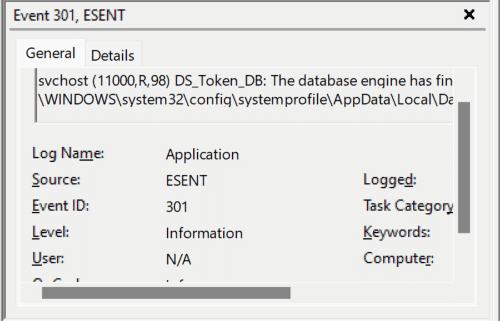
6. می توانید در تب جزئیات بیشتر به رویداد نگاه کنید.(Details)

پس از استنباط عامل تضاد مسئول خطا، آن را با حذف نصب برنامه دارای تضاد یا نصب مجدد Valorant and/or خدمات مرتبط برطرف کنید.
روش 1: کامپیوتر را مجددا راه اندازی کنید(Method 1: Restart PC)
ممکن است این توصیه جعلی به نظر برسد، اما بسیاری از اوقات تنها کاری که برای بهتر کردن همه چیز باید انجام دهید، راه اندازی مجدد رایانه است. راه اندازی مجدد کامپیوتر دارای مزایای زیر است:
- این به خود اجازه می دهد تا منابع (free up the resources)Valorant را آزاد کند و مشکل را حل کند.
- علاوه بر این، تمام وظایف و فرآیندهای در حال اجرا را، چه در پیش زمینه یا پس زمینه(foreground or background) ، بازنشانی می کند و حافظه کش را پاک می کند.
- همچنین ممکن است به رفع برنامههای نادرست کمک کند و احتمالاً میتواند دسترسی نامعتبر Valorant به مکان حافظه(Invalid access to memory location) و همچنین مشکل افت Valorant FPS( Valorant FPS drops) را برطرف کند.
روش 2: به روز رسانی Riot PC Client(Method 2: Update Riot PC Client)
مشتری Riot(Riot client) هر بار که Valorant راه اندازی می شود، مشکلات را بررسی می کند. (Valorant)همچنین بررسی می کند که آیا فایل ها یا مؤلفه های خرابی وجود دارد و آنها را به طور خودکار رفع می کند. اما، در صورتی که سرویس گیرنده Riot(Riot client) به روز نشود، نمی تواند همانطور که گفته شد عمل کند. و بهترین چیز این است که نیازی به آپدیت دستی کلاینت Riot ندارید. (Riot client)هنگامی که مشتری Riot را باز می کنید( open the Riot client) ، موارد زیر رخ می دهد.
- مشتری به طور خودکار به دنبال به روز رسانی ها و به روز رسانی های موجود می(updates automatically) گردد.
- پس از به روز رسانی، کلاینت فایل های خراب یا گم شده را جستجو می کند و آنها را(replace them) به همراه تنظیمات مورد نیاز جایگزین می کند.
- در نتیجه، تمام تضادها با مجوزها را حل(resolve all conflicts with permissions) می کند .
توصیه میشود پس از اتمام برنامه Riot(Riot client) و بهروزرسانی فایلهای بازی، رایانه ویندوز خود را مجدداً راهاندازی کنید . (restart your Windows PC)با این حال، اگر این به رفع خطای Valorant (Valorant)Invalid دسترسی به مکان حافظه(Invalid access to memory location) کمک نکرد ، راه حل های بعدی را امتحان کنید.
همچنین بخوانید:(Also Read:) چگونه ابزار تعمیر Hextech را دانلود کنیم(Download Hextech Repair Tool)
روش 3: VPN را غیرفعال کنید(Method 3: Disable VPN)
Virtual Private Network یا VPN(Private Network or VPN) ابزاری مفید برای حفظ حریم خصوصی و دسترسی به محتوای قفل شده جغرافیایی است، اما ممکن است در مورد Valorant برای شما خطا ایجاد کند . بازی برای اجرای روان بازی به عوامل زیر بستگی دارد:
- اطلاعات حساب
- موقعیت فعلی
- ارائه دهنده خدمات اینترنتی (ISP)
زیرا بازی بهترین سرور را با توجه به اطلاعات ارائه شده در بالا به کاربر اختصاص می دهد. VPN می تواند تداخل ایجاد کند و باعث خطای دسترسی نامعتبر به مکان حافظه(Invalid Access to Memory Location) شود. بنابراین، اگر از VPN در رایانه خود استفاده می کنید، توصیه می شود قبل از راه اندازی بازی، آن را غیرفعال کنید و ببینید آیا این مشکل برطرف می شود یا خیر.
روش 4: فایل های سیستم خراب را رفع کنید(Method 4: Fix Corrupt System Files)
اگر چیزی باعث خراب شدن فایلهای سیستم شود، ممکن است منجر به سوء استفاده از مجوزها شود و از این رو Valorant خطای (Valorant)دسترسی نامعتبر به مکان حافظه را ایجاد کند(Invalid access to memory location) . خوشبختانه ویندوز(Windows) همراه با ابزارهایی است که می تواند در چنین شرایطی به کاربران کمک کند. با استفاده از ابزار DISM و اسکنر SFC(use DISM tool and SFC scanner) ، می توانید خطای گفته شده در Valorant را به صورت زیر برطرف کنید:
توجه(Note) : برای اجرای صحیح دستورات DISM و SFC،(DISM & SFC) کامپیوتر شما باید به اینترنت متصل باشد.
1. روی Start کلیک کنید و Command prompt را تایپ کنید و روی Run as administrator کلیک کنید .
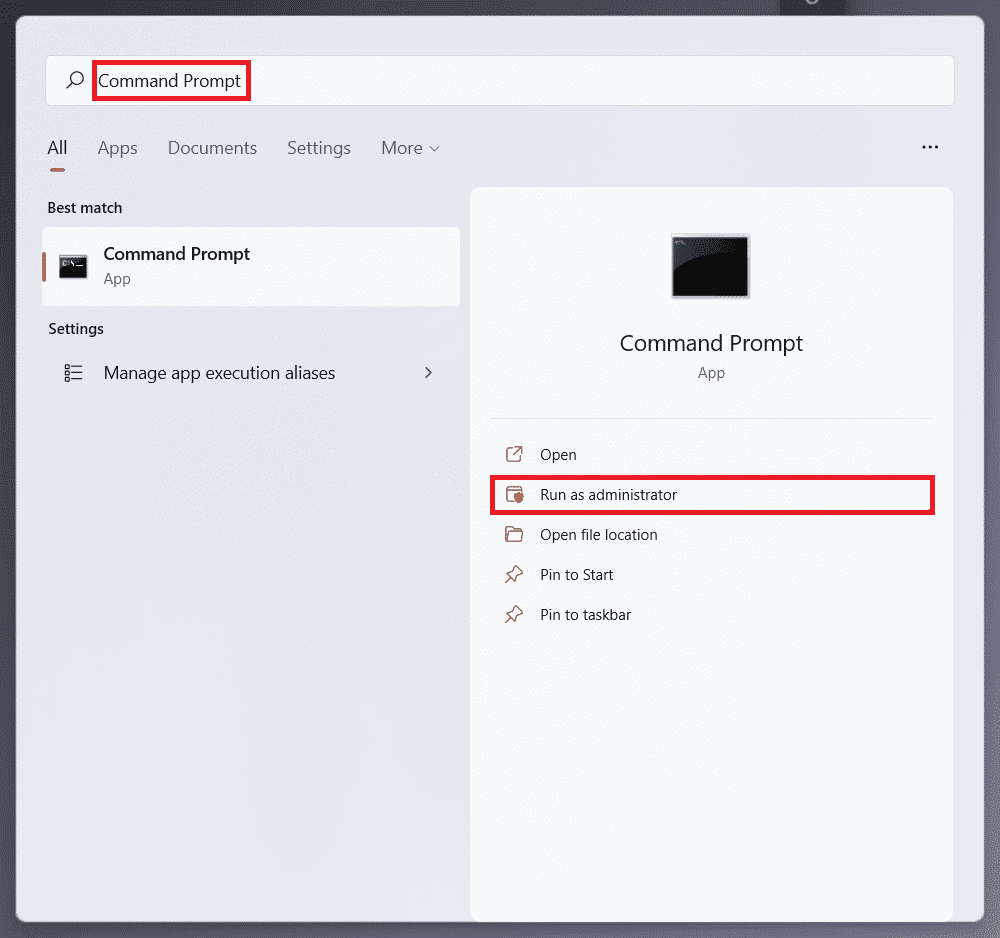
2. در اعلان تأیید کنترل حساب کاربری(User Account Control) روی Yes کلیک کنید.(Yes)
3. SFC /scannowEnter را بزنید تا اجرا شود.

4. هنگامی که اسکن کامل شد، کامپیوتر خود را (your PC)مجددا راه اندازی(restart) کنید .
5. همانطور که در مرحله 1 نشان داده شده است، دوباره (Step 1)Command Prompt را به عنوان مدیر(Command Prompt as administrator) باز کنید .
6. DISM /Online /Cleanup-Image /scanhealthکلید (key)Enter را فشار دهید .

7. سپس دستور (command ) زیر را تایپ کرده و کلید (key)Enter را بزنید.
DISM /Online /Cleanup-Image /restorehealth

8. اکنون دستور Check Disk chkdsk c: /r را تایپ کنید و Enter را فشار دهید ، همانطور که در زیر نشان داده شده است.

9. احتمالاً پیامی مبنی بر استفاده از ولوم مشاهده خواهید کرد. Y را تایپ کرده و کلید Enter را فشار دهید تا اسکن برای راه اندازی مجدد سیستم(system reboot) بعدی برنامه ریزی شود .

10. در نهایت، رایانه شخصی ویندوز 11 خود را (your Windows 11 PC)مجدداً راه اندازی(restart) کنید و بازی را مجدداً راه اندازی کنید.
همچنین بخوانید:(Also Read:) چگونه بهروزرسانیهای درایور(Driver Updates) را در ویندوز 11 برگردانیم(Windows 11)
روش 5: درایورهای دستگاه را به روز کنید یا دوباره نصب کنید(Method 5: Update or Reinstall Device Drivers)
درایورهای قدیمی مانع از برقراری ارتباط صحیح بازی(game capability) با سیستم می شوند. بنابراین، شما باید درایورهای خود را به روز نگه دارید تا بدون وقفه از بازی لذت ببرید. بسیاری از درایورها نیاز به آپدیت دارند تا Valorant(Valorant smoothly) را بدون مشکل بازی کنند :
- درایورهای کارت گرافیک(Graphics card drivers)
- درایورهای چیپست CPU(CPU Chipset drivers)
- به روز رسانی سیستم عامل(Firmware updates)
- به روز رسانی دستگاه سیستم(System device updates)
توجه:(Note:) ما مراحل بهروزرسانی یا نصب مجدد درایورهای کارت گرافیک را توضیح دادهایم، اما همه درایورها از یک روش پیروی میکنند. همچنین، راهنمای ما در مورد نحوه تشخیص اینکه (How)کارت گرافیک(Graphics Card) شما در حال مرگ است را بخوانید تا آن را بررسی کنید.
روش 5A: درایورها را به روز کنید(Method 5A: Update Drivers)
1. روی نماد جستجو کلیک کنید، (Search icon)مدیریت دستگاه را(device manager) تایپ کنید و روی Open کلیک کنید ، همانطور که نشان داده شده است.
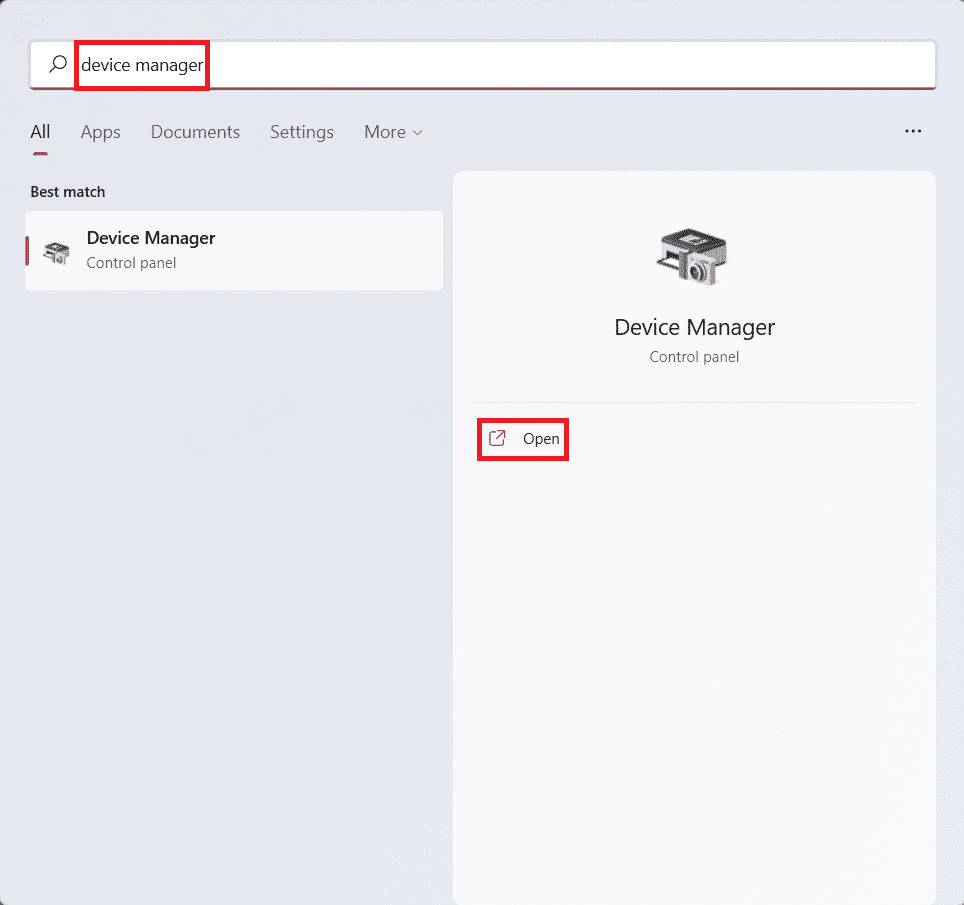
2. در اینجا، روی آداپتورهای Display(Display adapters) دوبار کلیک کنید تا آن را بزرگ کنید.
3. روی درایور کارت گرافیک(graphics card driver) خود (مانند NVIDIA GeForce GTX 1650 Ti ) کلیک راست کرده و روی Update driver کلیک کنید ، همانطور که در زیر نشان داده شده است.
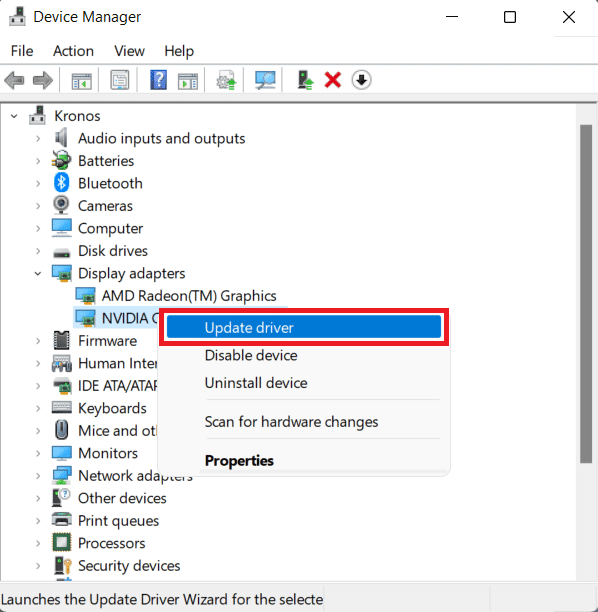
4A. روی جستجوی خودکار برای درایورها(Search automatically for drivers) کلیک کنید .

4B. از طرف دیگر، اگر قبلاً درایورهایی را روی رایانه دانلود کردهاید، روی «مرور رایانه من برای درایورها(Browse my computer for drivers) » کلیک کنید . درایور دانلود(downloaded driver) شده را از حافظه خود مرور و انتخاب کنید.
توجه: (Note:) مطمئن شوید(Make sure) که درایورها را از وب سایت سازنده دانلود(manufacturer website) کرده اید (مثلاً Intel ، AMD ، NVIDIA )

5. هنگامی که ویزارد نصب درایورها را انجام داد، روی Close کلیک کرده و کامپیوتر خود را مجددا راه اندازی کنید.
روش 5B: درایورها را دوباره نصب کنید(Method 5B: Reinstall Drivers)
1. به Device Manager بروید و Display adapters را مانند قبل گسترش دهید.
2. روی NVIDIA GeForce GTX 1650 Ti(NVIDIA GeForce GTX 1650 Ti ) کلیک راست کرده و روی Uninstall device کلیک کنید ، همانطور که در زیر نشان داده شده است.

3. تیک کادر با علامت تلاش برای حذف درایور این دستگاه را بردارید(Attempt to remove the driver for this device) و بر روی Uninstall کلیک کنید .
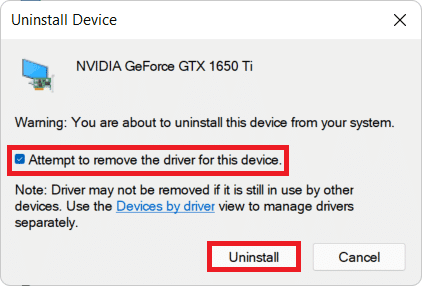
4. رایانه خود را مجدداً (your PC)راه اندازی(Restart) کنید تا درایور گرافیک خود به طور خودکار مجدداً نصب شود.
همچنین بخوانید: (Also Read:) رفع خطای به روز رسانی 0x80888002(Fix Update Error 0x80888002) در ویندوز 11
روش 6: ویندوز را به روز کنید(Method 6: Update Windows)
به روز رسانی ویندوز(Windows) برای دریافت تمام پشتیبانی اضافه شده در به روز رسانی جدید ضروری است. از آنجایی که ویندوز 11(Windows 11) هنوز در مراحل ابتدایی است، بهروزرسانیها خطاها و باگهای مختلفی را اصلاح میکنند، از جمله مواردی که باعث ایجاد مشکل در Valorant میشوند(Valorant) . برای به روز رسانی ویندوز(Windows) :
1. کلیدهای Windows + I keys را به طور همزمان فشار دهید تا تنظیمات(Settings) باز شود .
2. بر روی Windows Update در قسمت سمت چپ کلیک کنید.
3. سپس بر روی Check for updates کلیک کنید .
4. اگر هر به روز رسانی در دسترس است، روی Download & install کلیک کنید ، که در زیر مشخص شده است.

5. منتظر بمانید تا ویندوز آپدیت(Windows) ها را دانلود و نصب کند و کامپیوترتان را مجددا راه اندازی(restart) کنید.
روش 7: Valorant را دوباره نصب کنید(Method 7: Reinstall Valorant)
در صورتی که روش های عیب یابی ذکر شده در بالا برای شما کارساز نبود، ممکن است به دلیل نصب نادرست Valorant(Valorant installation) باشد. اگرچه Riot Client اکثر مشکلات فایلها و پیکربندیهای بازی Valorant(Valorant game) را برطرف میکند ، اما ممکن است تمام مشکلات شما را حل نکند. از این رو(Hence) ، ایده خوبی است که Valorant را حذف و مجدداً نصب کنید تا همه چیز را شروع کنید.
توجه:(Note:) از آنجایی که Valorant همراه با Vanguard ارائه می شود، بهترین راه برای اطمینان از اینکه نصب مجدد به درستی انجام شده است، حذف نصب Vanguard(uninstall Vanguard first) و سپس Valorant است.
برای جلوگیری از هرگونه خطا یا باگ، نکات زیر را هنگام نصب مجدد Valorant در ذهن خود داشته باشید:
- Valorant را فقط از (Download Valorant)وب سایت رسمی(official website) آن دانلود کنید .
- (Install it on non-primary) آن را روی پارتیشن درایو (drive partition)غیر اصلی که برای نصب ویندوز استفاده نمی شود نصب کنید(Windows installation) ، یعنی پارتیشن اصلی که به عنوان درایو C: نیز مشخص شده است.
- (Disable all third-party performance optimizer apps)هنگام راه اندازی بازی، همه برنامه ها و ابزارهای بهینه ساز عملکرد شخص ثالث را غیرفعال کنید .
- (Disable Fullscreen optimizations)پس از نصب مجدد Valorant، بهینه سازی تمام صفحه را غیرفعال کنید.
- (Disable screen recording and overlays)هنگام راهاندازی بازی برای اولین بار پس از نصب مجدد، ضبط صفحه و در صورت وجود پوششها را غیرفعال کنید.
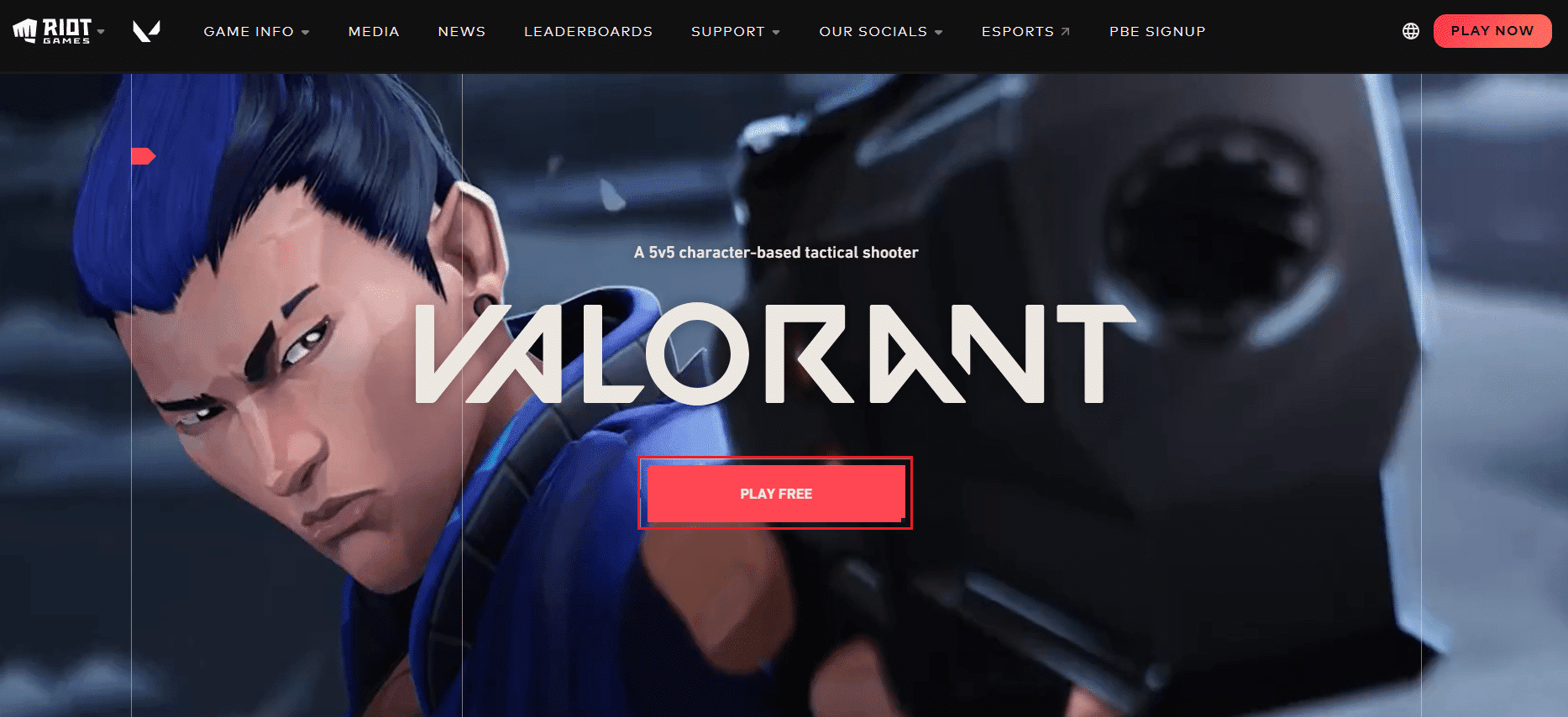
همچنین بخوانید:(Also Read:) نحوه دانلود و نصب Minecraft(Download and Install Minecraft) در ویندوز 11(Windows 11)
روش 8: با پشتیبانی Riot تماس بگیرید(Method 8: Contact Riot Support)
همچنین، میتوانید با میز پشتیبانی Riot Games تماس بگیرید. (Riot Games support)مشکل ممکن است به دلیل سخت افزار سیستم(system hardware) یا ISP شما باشد. از آنجایی که مشکل اکنون در حوزه ای است که برای حل مشکلات مشابه به تخصص نیاز دارید، پشتیبانی Riot Games(Riot Games support) تنها برگ برنده شماست. می توانید یک بلیط درخواست پشتیبانی(support request ticket) ایجاد کنید و با یک مدیر پشتیبانی(support executive) تماس بگیرید . برای انجام این کار این مراحل را دنبال کنید.
1. همانطور که نشان داده شده است، به صفحه وب پشتیبانی Valorant بروید(Valorant Support webpage) .

2. در اینجا، نوع درخواست(CHOOSE A REQUEST TYPE) را از منوی کشویی انتخاب کنید.

3. جزئیات مورد نیاز را(Required details ) در فرم داده شده وارد کنید.

4. در نهایت بر روی SUBMIT کلیک کنید .

همچنین بخوانید:(Also Read:) بروکلی کد خطای Destiny 2 را برطرف کنید
روش 9: کامپیوتر را بازیابی کنید(Method 9: Restore PC)
بازگرداندن رایانه به نقطه ای که با هیچ مشکلی مواجه نشده اید، تا حدودی یک روش عیب یابی(troubleshooting method) نامطلوب است که تا زمانی که همه روش های دیگر را بدون دستیابی به راه حلی اجرا نکنید، توصیه نمی شود. ممکن است برنامه های اخیراً نصب شده و تغییرات ایجاد(apps and changes) شده در سیستم را از دست بدهید، بنابراین باید یک نسخه پشتیبان ایجاد کنید. اکنون، مراحل زیر را برای رفع خطای دسترسی نامعتبر به مکان حافظه(memory location error) در Valorant با بازگردانی رایانه شخصی ویندوز 11 خود دنبال کنید:
1. روی نماد جستجو(Search icon) کلیک کنید ، Control Panel را تایپ کنید و روی Open کلیک کنید .

2. View by: > Large icons را تنظیم کنید و مطابق تصویر بر روی گزینه Recovery کلیک کنید .

3. سپس بر روی Open System Restore کلیک کنید .
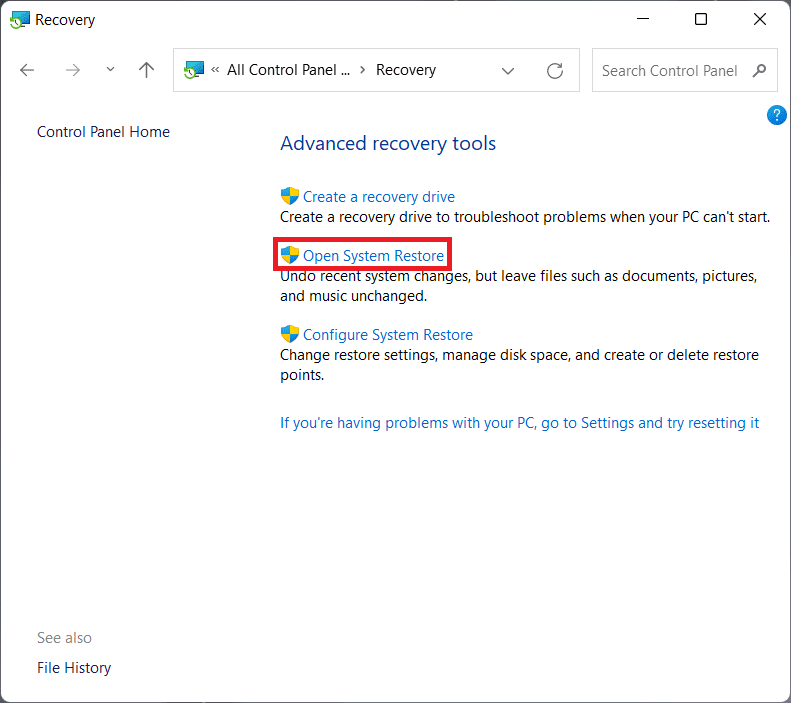
4A. اکنون Recommended restore را انتخاب کنید و در پنجره System Restore گزینه (System Restore)Next را انتخاب کنید. و روی Next کلیک کنید.(Next. )
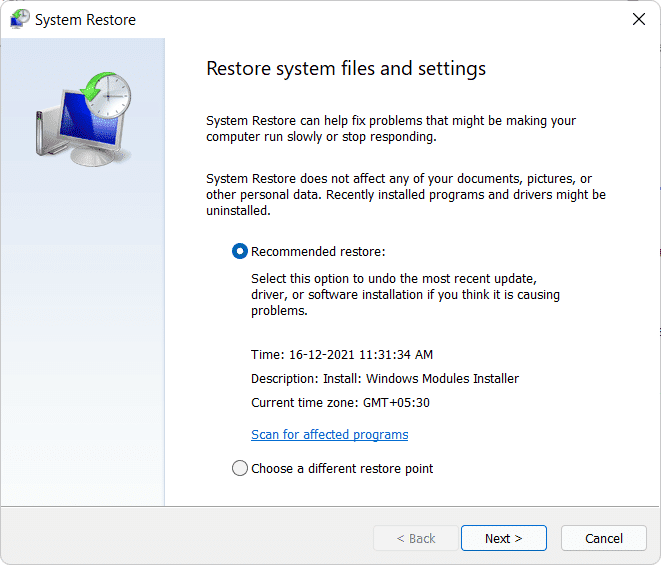
4B. از طرف دیگر، می توانید به صورت دستی نقطه بازیابی متفاوتی را انتخاب کنید(Choose a different restore point) . سپس، آخرین نقطه(restore point) بازیابی را انتخاب کنید تا رایانه خود را به نقطه ای بازگردانید که با مشکل مواجه نبودید. روی Next کلیک کنید .(Click)
توجه:(Note:) برای مشاهده لیست برنامه هایی که با بازگرداندن رایانه به نقطه بازیابی(restore point) قبلی تنظیم شده تحت تأثیر قرار می گیرند، می توانید روی « اسکن برای برنامه های آسیب دیده»(Scan for affected programs) کلیک کنید . روی Close کلیک کنید(Click) تا پنجره تازه باز شده بسته شود.

5. در نهایت روی Finish کلیک کنید تا System Restore شروع شود .

توصیه شده:(Recommended:)
- نحوه به روز رسانی کتابخانه Kodi
- نحوه رفع انجماد Discord
- (Fix Star Wars Battlefront 2)رفع نشدن بازی Star Wars Battlefront 2
- کد خطای MHW 50382-MW1 را برطرف کنید
امیدواریم این مقاله به شما در درک نحوه رفع خطای دسترسی نامعتبر به مکان حافظه در Valorant کمک کرده(how to fix invalid access to memory location error in Valorant) باشد. در صورتی که با مشکل مشابهی روبرو شدید و راه خود را برای خروج از آن دقیق تر کردید ، در بخش نظرات(comment section) به ما اطلاع دهید . بازی روشن است!
Related posts
چگونه به Fix Google Drive Access Denied Error
Fix Windows Installer Access Denied Error
Fix Minecraft Error به Write Core Dump نتوانسته است
Fix io.netty.channel.abstractchannel $ AnnotatedConnectException Error در Minecraft
Fix Destination Folder Access Denied Error
Fix Windows Update Error 0x80070020
5 Ways به Fix GTA 5 Game Memory Error
چگونه Fix Application Error 0xc0000005
Fix Windows Update Error Code 0x80072efe
نحوه رفع خطای Origin 327683:0
Fix Facebook Messenger Waiting برای Network Error
Fix Error 651 ها: مودم (یا سایر اتصال دستگاه) یک خطا را گزارش کرده است
6 Ways به Fix Pending Transaction Steam Error
Fix Fallout 3 Ordinal 43 نه Found Error
11 Ways به Fix Memory Management Error (GUIDE)
Fix ویندوز 10 نصب Fails با Error C1900101-4000D
Fix Windows Update Error 0x800704c7
Fix Steam Application Load Error 3:0000065432
رفع خطای Valorant Val 43 در ویندوز 10
رفع خطای صوتی Discord Picking Up Game
